هل سمحت يومًا لبعض تطبيقات الجهات الخارجية بالوصول إلى عضوية Apple Music الخاصة بك عند تثبيت هذه التطبيقات على جهازك؟
بمجرد تفويض أذونات تطبيقات الجهات الخارجية لحساب Apple Music ، يمكنك تشغيل ميزات موسيقى إضافية في هذه التطبيقات مثل دفق الموسيقى وإنشاء مخطط عام للمراجعة للموسيقى الأكثر استماعًا.
ولكن نظرًا لبعض الأسباب الشخصية ، قد ترغب في بعض الأحيان في عرض وإزالة بعض التطبيقات التي يمكنها الوصول إلى حساب Apple Music الخاص بك. إنها قطعة من الكعكة ، حيث تسمح Apple للمشتركين بإدارة أذونات التطبيق لخدمة الموسيقى على أجهزة iOS و Mac / PC بسهولة. دعني أطلعك على الدليل التفصيلي.
الجزء 1. يمكنك عرض وإزالة التطبيقات من الوصول إلى حساب Apple Music الخاص بك على iPhone أو iPad
على جهاز iOS الخاص بك ، يمكنك بسهولة عرض التطبيقات التي منحتها إذنًا للوصول إلى حساب Apple Music الخاص بك من قبل وإزالة بعضها كما تريد.
خطوة 1 بادئ ذي بدء ، انقر على "الإعدادات" على جهاز iPhone أو iPad.
خطوة 2 حدد "الخصوصية" من قائمة الإعدادات ، ثم انقر فوق "Media & Apple Music".
خطوة 3 يمكنك الآن الاطلاع على قائمة بالتطبيقات التي طلبت إذنك في أي وقت لتشغيل ميزات Apple Music. ما عليك سوى العثور على التطبيق الذي تريد إزالته وإيقاف تشغيله عن طريق تحريك شريط التمرير إلى اليسار.
بعد ذلك ، يجب أن يتحول المفتاح إلى اللون الرمادي ، وهذا يعني أنه لا يمكنك الاستماع إلى Apple Music على هذا التطبيق بعد الآن. عندما تريد تشغيل ميزات الموسيقى في هذا التطبيق مرة أخرى ، يمكنك تشغيل وصول هذا التطبيق إلى عضويتك.
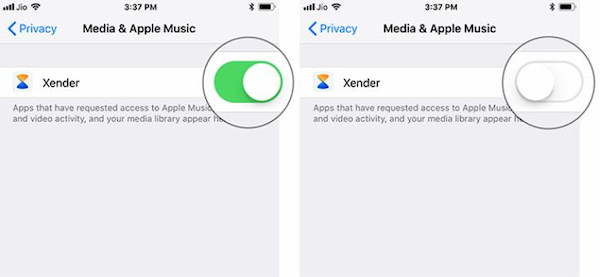
ومع ذلك ، بالنسبة لبعض الخدمات ، قد لا تتمكن من إلغاء تخويل وصول التطبيقات إلى حساب Apple Music على جهاز iOS من خلال اتخاذ الخطوات المذكورة أعلاه. إذا كان الأمر كذلك ، فيجب عليك إزالتها من الوصول إلى الحساب بدلاً من ذلك.
خطوة 1 توجه أولاً إلى "الإعدادات" على جهاز iOS الخاص بك وانقر على "iTunes & App Store"> "معرف Apple".
خطوة 2 من النافذة المنبثقة ، حدد "عرض معرف Apple" ، ثم يُطلب منك إدخال كلمة مرور معرف Apple الخاص بك أو استخدام Touch / Face ID للمصادقة.
خطوة 3 بعد ذلك ، قم بالتمرير لأسفل إلى قسم "أذونات التطبيق" واختر الخدمة التي تريدها لإلغاء الوصول إلى مكتبة الوسائط الخاصة بك.
خطوة 4 أخيرًا ، انقر على "Apple Music" ، واسحب لليسار على أيقونة التطبيق ثم انقر على "حذف".
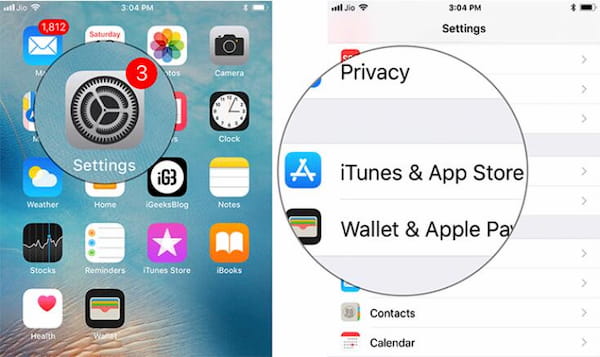
بالتناوب ، يمكنك تشغيل تطبيق الموسيقى ، والنقر على علامة التبويب "من أجلك" وتحديد رمز معرف Apple الخاص بك للانتقال إلى واجهة الوصول إلى الحساب.
الجزء 2. يمكنك عرض وإزالة التطبيقات من الوصول إلى حساب Apple Music على جهاز Android
نظرًا لأن Apple Music متاح أيضًا على جهاز Android ، فقد يرغب بعضكم في معرفة كيفية عرض وإزالة التطبيقات التي طلبت الوصول إلى خدمة بث الموسيقى ونشاط الفيديو ومكتبة الوسائط على جهاز Android.
خطوة 1 اضغط على أيقونة من ثلاثة أسطر ثم "الإعدادات" على جهاز Android الخاص بك.
خطوة 2 إذا سمحت لبعض التطبيقات بالوصول إلى عضوية Apple Music الخاصة بك ، فمن المفترض أن تجد قسم "الوصول إلى الحساب".
خطوة 3 انقر على "Apple Music" ضمن قسم "الوصول إلى الحساب" ، واسحب إلى اليسار على التطبيقات التي تريد إبطالها.
خطوة 4 أخيرًا ، انقر على "حذف".
الجزء 3. يمكنك عرض وإزالة التطبيقات من الوصول إلى حساب Apple Music على جهاز Mac أو الكمبيوتر الشخصي
باستثناء عرض أذونات التطبيق وإزالتها لـ Apple Music على أجهزة iOS و Android ، يمكنك أيضًا إدارتها على Mac أو الكمبيوتر الشخصي. ولكن قبل ذلك ، تأكد من توفر iTunes على جهاز الكمبيوتر الخاص بك.
خطوة 1 قم بتشغيل iTunes على جهاز Mac أو الكمبيوتر الشخصي.
خطوة 2 انقر فوق "الحساب" في شريط القائمة وحدد "عرض حسابي" ، ثم سيُطلب منك إدخال كلمة مرور معرف Apple الخاص بك.
خطوة 3 في واجهة معلومات الحساب ، توجه إلى قسم أذونات التطبيق ثم انقر فوق الزر "إدارة" بجوار "Apple Music".
خطوة 4 أخيرًا ، ما عليك سوى العثور على التطبيق الذي تنوي إزالة أذونات التطبيق لعضوية Apple Music والنقر فوق "إزالة".
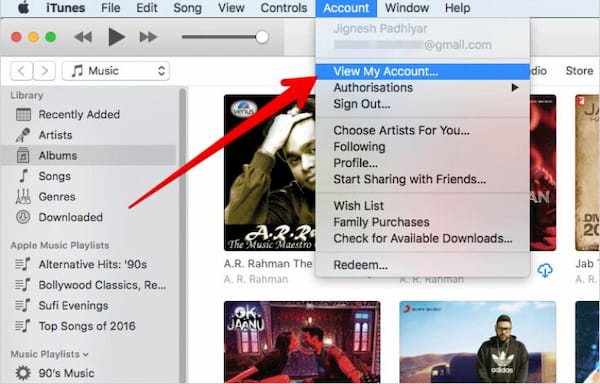
ملحوظة:
# 1. إذا لم تكن قد سمحت لأي تطبيقات من قبل ، فلن ترى قسم "أذونات التطبيق".
# 2. عندما لا تتمكن من تشغيل الأغاني الإباحية ، يمكنك التحقق مما إذا كنت قد قمت بتشغيل القيود (أدوات الرقابة الأبوية) للموسيقى على جهازك. للاستماع إلى الأغاني الصريحة ، تحتاج إلى إيقاف تشغيل القيود.
# 3. تختلف ميزات Apple Music حسب البلد أو المنطقة.
# 4. بالإضافة إلى تطبيقات الجهات الخارجية ، تمنحك بعض مواقع الويب أيضًا أذونات للتفاعل مع الموسيقى التي تحبها ، ولكن ليس Internet Explorer 11.
وفي الختام
تعد القدرة على الوصول إلى مكتبة Apple Music وقوائم التشغيل والتوصيات الشخصية في تطبيقات الجهات الخارجية أمرًا مريحًا وسهلاً للغاية ، ولكنه غير آمن نوعًا ما ، لذلك كان من الأفضل لك أن تتعلم عرض التطبيقات التي يمكنها الوصول إلى حساب Apple Music الخاص بك وإدارة التطبيق أذونات خدمة دفق الموسيقى في وقت منتظم لغرض حماية الخصوصية.












